在Visual C++(简称VC)的开发旅程中,遇到报错几乎是每位程序员的日常,这些错误信息有时晦涩难懂,令人沮丧,但它们实际上是编译器和链接器提供的宝贵线索,指引我们找到代码中的问题,掌握一套系统性的方法来解决VC报错,是提升开发效率和代码质量的关键,本文将深入探讨VC报错的常见类型、诊断方法及解决方案,助您从容应对各种挑战。
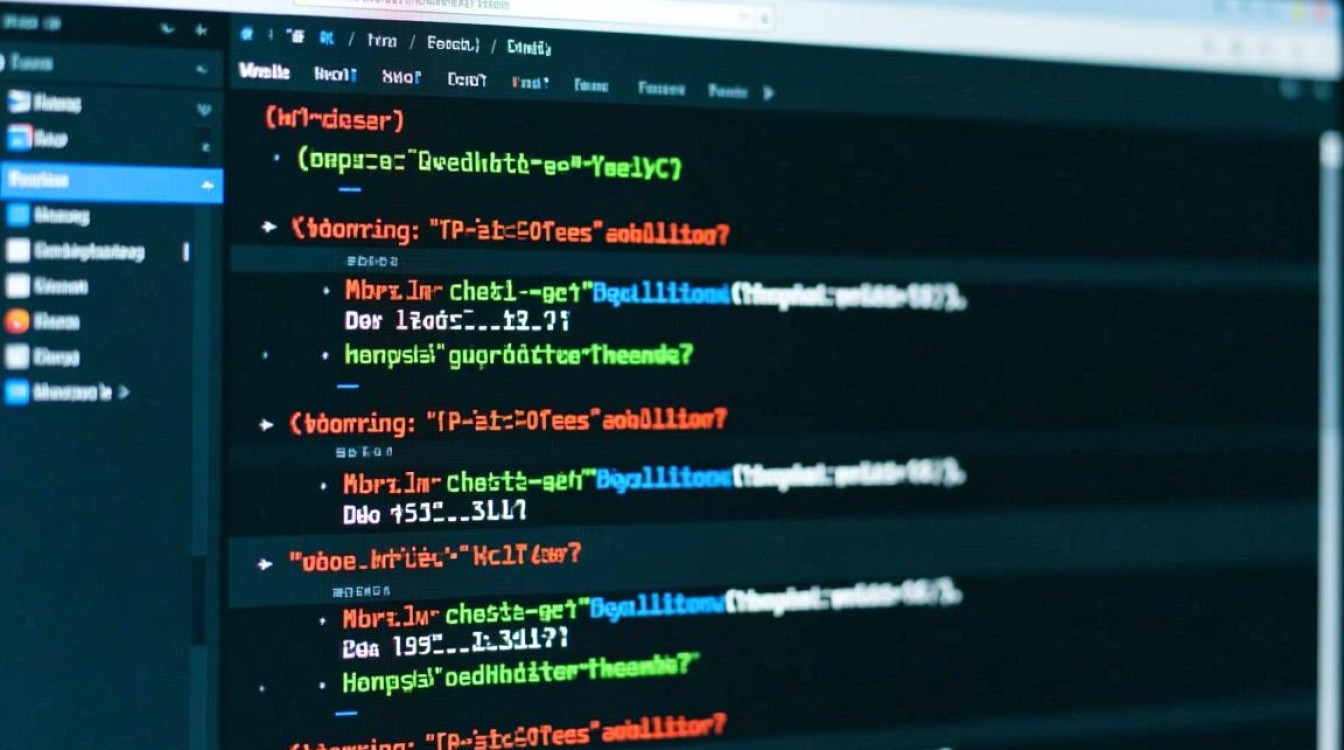
冷静分析,读懂错误信息
当VC++集成开发环境(IDE)的“错误列表”窗口弹出一片红色时,首要任务不是惊慌,而是冷静地阅读和分析,每一条错误信息都包含了几个核心要素:
- 错误代码:如
C2065、LNK2019,这是错误的唯一标识符,是查询详细资料的最精确线索。 - 错误描述:如
"未声明的标识符"、"无法解析的外部符号",这是对错误原因的概括性说明。 - 文件路径和行号:如
d:myprojectmain.cpp(15),这直接指出了问题发生的位置,是定位问题的“导航仪”。
解决策略:双击错误列表中的任何一条,IDE会自动跳转到对应的代码行,首先关注第一个错误,因为后续的错误很多时候是由前一个错误连锁引起的,将完整的错误代码和描述复制到搜索引擎(如Bing或Google),通常能找到大量相关的技术帖子和文档,这是解决问题的捷径。
分类击破:常见VC错误类型与对策
VC++的错误大致可以分为三大类:编译错误、链接错误和运行时错误,每一类都有其独特的成因和解决之道。
编译错误:语法与类型的“拦路虎”
编译错误发生在代码编译阶段,通常是由于语法不正确或数据类型不匹配导致的,这类错误定位相对直接。
下表列举了一些典型的编译错误:
| 错误代码 | 错误描述 | 常见原因 | 解决方案 |
|---|---|---|---|
| C2143 | 语法错误: 缺少“;”(在“)”的前面) | 忘记在语句末尾添加分号。 | 在对应行的末尾或上一行的末尾检查并添加分号。 |
| C2065 | 未声明的标识符 | 使用了未定义的变量、函数名,或存在拼写错误。 | 检查变量/函数名的拼写,确认已包含相应的头文件,或在使用前进行声明。 |
| C2440 | 无法从“type1”转换为“type2” | 试图将一个数据类型赋给另一个不兼容的类型。 | 使用显式类型转换(如static_cast),或检查赋值操作是否符合逻辑。 |
| C2664 | 函数“function”的N个参数无法将参数“type”从“type1”转换为“type2” | 调用函数时传入的参数类型与函数定义不符。 | 检查函数调用处的参数类型、数量,并与函数声明或原型进行比对。 |
解决编译错误的核心在于仔细检查错误行及附近的代码,对照C++语法规则,修正拼写、标点和类型问题。
链接错误:模块间的“沟通障碍”
当代码编译通过后,链接器会将所有编译单元(.obj文件)和库文件组合成最终的可执行文件(.exe),链接错误通常发生在这一阶段,表明模块之间的依赖关系出了问题。
下表列举了两个最经典的链接错误:
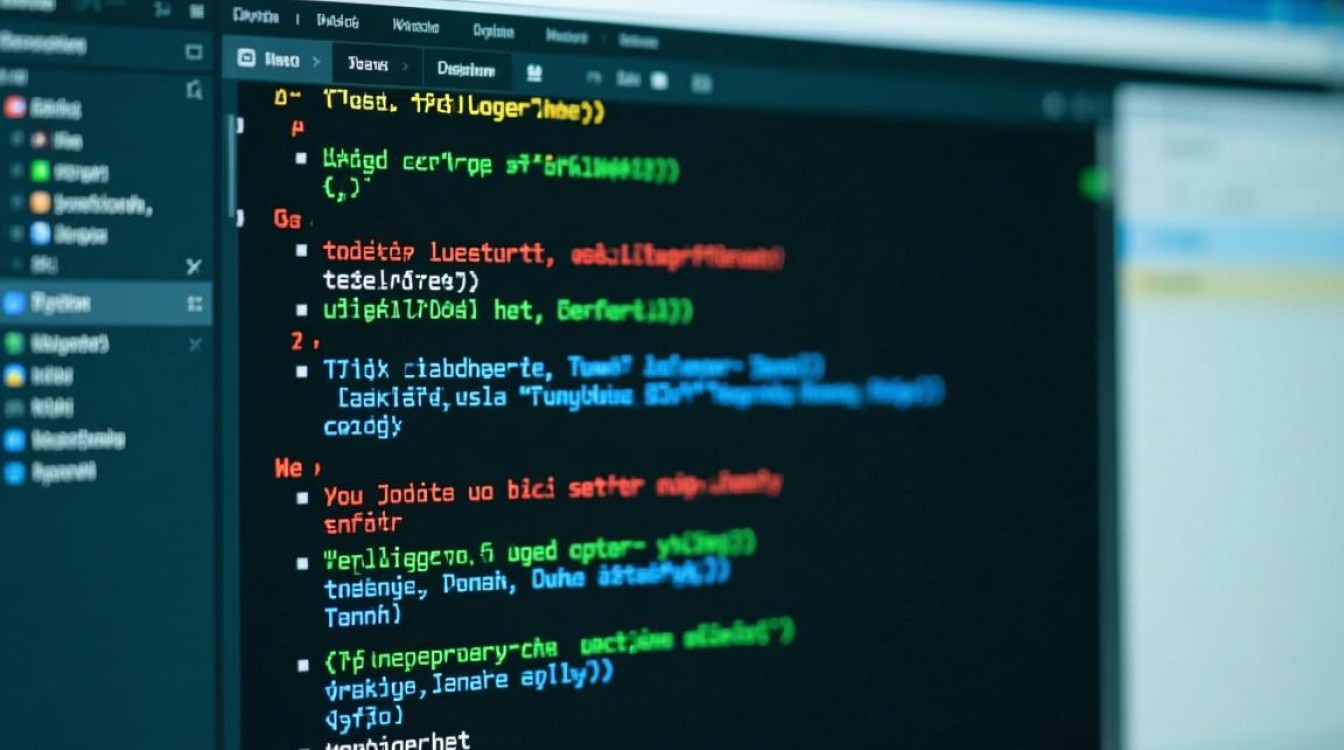
| 错误代码 | 错误描述 | 常见原因 | 解决方案 |
|---|---|---|---|
| LNK2019 | 无法解析的外部符号 “symbol” | 函数/变量被声明但从未被定义。 代码调用了某个库的函数,但未将对应的 .lib库文件链接到项目中。项目设置中的名称修饰约定不匹配。 | 提供函数或变量的具体实现。 在项目属性“链接器”->“输入”->“附加依赖项”中添加相应的 .lib文件。检查调用约定(如 __cdecl, __stdcall)是否一致。 |
| LNK2005 | “symbol” 已经在 object.obj 中定义 | 在头文件(.h)中定义了全局变量或非内联函数,导致该头文件被多个.cpp文件包含时出现重复定义。同一个源文件被多次添加到项目中。 | 将全局变量的定义移到唯一的.cpp文件中,头文件中仅用extern声明;将函数定义移到.cpp文件,或使用inline关键字。检查项目文件列表,移除重复的源文件。 |
解决链接错误需要具备全局视野,思考项目中的各个文件是如何相互关联的,以及项目配置是否正确。
运行时错误:程序运行中的“定时炸弹”
程序成功编译和链接,但在运行时崩溃或行为异常,这就是运行时错误,这类错误最棘手,因为编译器无法检测到它们,常见的有访问冲突(0xC0000005)、栈溢出、断言失败等。
解决策略:运行时错误的诊断必须依赖调试器。
- 启用调试模式:确保在Debug配置下运行程序,这样会包含更多的调试信息。
- 设置断点:在怀疑出问题的代码行左侧单击,设置一个断点,当程序运行到此处时会暂停。
- 单步执行:使用F10(逐过程)和F11(逐语句)按钮,一步步执行代码,观察程序的执行流程。
- 监视变量:在“监视”窗口中添加变量,实时观察它们的值在程序执行过程中的变化,从而定位逻辑错误。
- 查看调用堆栈:当程序崩溃时,“调用堆栈”窗口会显示导致崩溃的函数调用序列,这对于回溯问题根源至关重要。
善用工具:Visual Studio的调试利器
Visual Studio提供了强大的调试工具集,是解决VC报错的“核武器”。
- 输出窗口:在编译和链接时,此窗口会显示详细的构建过程,包括警告信息,很多警告都是潜在的错误,及时修复可以避免未来问题。
- 调试器:如上文所述,它是解决运行时错误的唯一利器,熟练掌握断点、单步、监视和调用堆栈,是每个VC++开发者的必修课。
- 静态代码分析:在“分析”菜单中运行“代码分析”,可以帮助发现一些潜在的、不易察觉的代码缺陷和安全隐患。
小编总结与最佳实践
解决VC报错是一个结合了知识、经验和耐心的过程,最佳实践包括:
- 从上到下:优先解决“错误列表”中的第一个错误。
- 重视警告:将警告视为错误来处理,可以提升代码的健壮性。
- 模块化编程:保持代码结构清晰,职责单一,便于定位和修改问题。
- 版本控制:使用Git等工具管理代码,当出现问题时可以快速回退到正常版本进行对比。
- 持续学习:深入理解C++语言特性和Windows编程机制,能从根本上减少错误的发生。
面对VC报错,请保持积极的心态,每一次成功的排错,都是一次宝贵的学习和成长。
相关问答FAQs
问题1:什么是“无法解析的外部符号” (LNK2019)?我该如何彻底解决它?
解答:“无法解析的外部符号”是一个典型的链接错误,它的意思是,编译器在编译你的代码时,知道某个函数或变量的存在(因为你提供了声明,通常在头文件.h中),但在链接阶段,链接器却找不到这个函数或变量的具体实现代码(通常在.cpp或.lib文件中),这就像你知道有个人叫“张三”,但到了聚会现场却找不到他这个人。
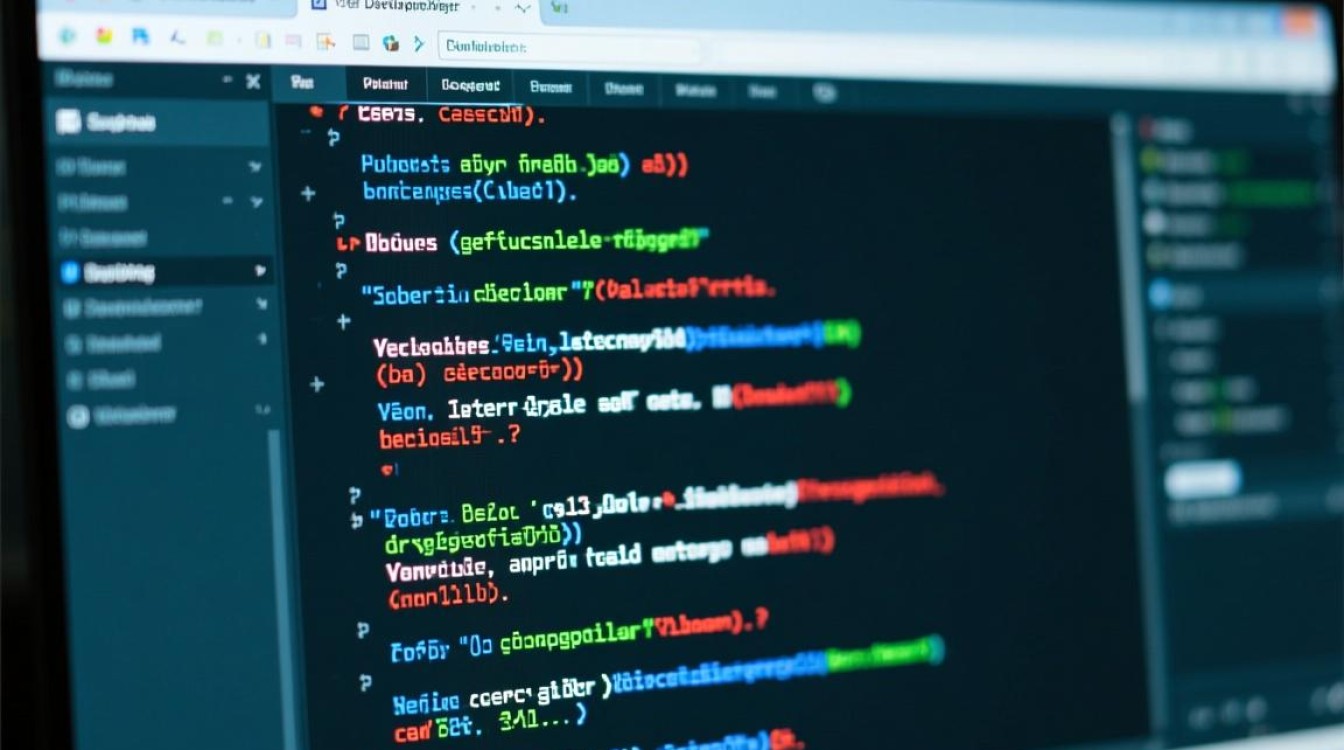
要彻底解决它,可以从以下几个方面排查:
- 检查实现:确认你声明的每个函数、每个全局变量都有且仅有一个具体的实现,如果函数定义在另一个
.cpp文件中,确保该文件已被添加到项目中。 - 检查库链接:如果你使用的是第三方库(如OpenGL、OpenCV等),你不仅需要包含它们的头文件(
.h),还必须告诉链接器去哪里找它们的实现(.lib文件),请前往项目属性 -> “配置属性” -> “链接器” -> “输入” -> “附加依赖项”,添加所需的.lib文件名。 - 检查代码生成一致性:确保项目和你所链接的库在运行时库、结构体对齐等“代码生成”设置上保持一致,你的项目使用的是MT模式,而库是MD模式,就可能导致此问题。
- 检查名称修饰:C++为了支持函数重载,会改变函数名(称为名称修饰),如果C++代码调用了C代码编译的库,或者反之,就需要使用
extern "C"来告诉编译器不要进行名称修饰。
问题2:为什么我的程序在开发机上运行正常,但在其他电脑上提示缺少DLL文件?
解答:这个问题的根源在于VC++的运行时依赖,你用Visual Studio编译出的程序,默认情况下是动态链接到VC++的运行时库的,这些运行时库以DLL(Dynamic Link Library)文件的形式存在,例如msvcp140.dll、vcruntime140.dll等。
在你的开发机上,因为安装了完整版的Visual Studio,所以这些DLL文件已经存在于系统中,程序可以正常找到并加载它们,但在一台“干净”的客户机上,很可能没有这些文件,因此程序启动时会报错。
解决方案有两种:
- 部署VC Redistributable(推荐):微软官方提供了对应版本的Visual C++ Redistributable(可再发行组件包)安装程序,你需要根据你项目所使用的VC++工具集版本(如VC2015-2025的运行时是通用的),下载相应的安装包,在目标客户机上运行一次即可,这会将所有必需的DLL文件安装到系统目录,所有用该版本VC++开发的程序都可以共享使用。
- 静态链接:在项目属性中,将“C/C++” -> “代码生成” -> “运行时库”选项从“动态链接”(如
/MD或/MDd)改为“静态链接”(如/MT或/MTd),这样,运行时库的代码会被直接编译进你的.exe文件中,程序将不再依赖外部的DLL,缺点是会增加最终文件的大小,并且如果多个程序都使用静态链接,会浪费内存。
【版权声明】:本站所有内容均来自网络,若无意侵犯到您的权利,请及时与我们联系将尽快删除相关内容!


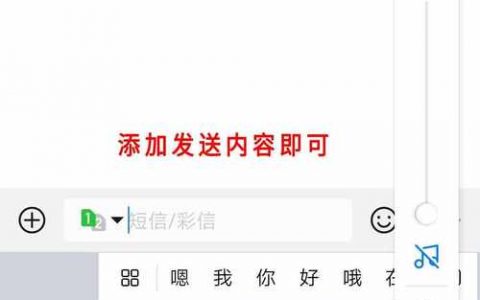



发表回复